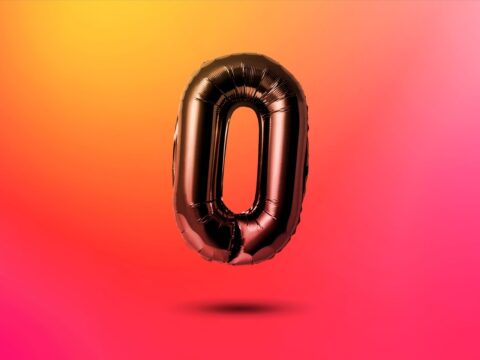- تماس با ما
- ۰۲۱۸۸۸۰۴۹۶۱
- ۰۲۱۹۱۳۰۰۴۷۶
- info@arka.ir
نصب گروهی با استفاده از GPO
نشت اطلاعات چیست؟
16/11/2021با Safetica رفتار کارکنان سازمان را تحلیل کنید
30/11/2021نصب گروهی با استفاده از GPO در صورت استفاده از Active Directory امکان پذیر است. با این روش شما می توانید Downloader Agent ها را به صورت گروهی نصب کنید.
در این مقاله نمونه ای از نصب گروهی Safetica را در Windows Server 2016 با استفاده از Group Policy مشاهده می کنید که بسته به نسخه سیستم سرور شما می تواند کمی متفاوت باشد.
مراحل نصب گروهی با استفاده از GPO
- بسته نصب Downloader Agent را از Safetica Universal Installer استخراج کنید .
- Downloader Agent را در یک اشتراک شبکه ذخیره کنید و حق دسترسی ( خواندن و اجرا کافی خواهد بود) را در این پوشه برای گروه مورد نظر (احتمالاً کاربران دامنه و رایانه های دامنه ) تنظیم کنید – در صورت بروز هرگونه مشکل دسترسی، لطفاً حقوق دسترسی را به کنترل کامل برای همه ارتقا دهید.
- به Administrative Tools > Group Policy Management بروید ( run > gpmc.msc را تایپ کنید ).

- روی واحد سازمانی که می خواهید Downloader Agent را در آن مستقر کنید کلیک راست کرده و Create a GPO in this domain را انتخاب کنید و آن را به اینجا پیوند دهید…

- شی جدید را نام گذاری کنید (مثلاً Safetica Deployment).
- روی Group Policy تازه ایجاد شده خود کلیک راست کرده و Edit را انتخاب کنید .

- به Computer Configuration > Policies > Software Settings بروید و روی install Software کلیک کنید .

- در پنجره ای که لیستی از نرم افزارها را در آن قرار دارد کلیک راست کرده و New > Package … را انتخاب کنید .

- به پوشه شبکه اشتراکی که در آن Downloader Agent کپی کرده اید بروید و آن را انتخاب کنید.

- Assigned را انتخاب کرده و با OK تأیید کنید .

- Computer Setup > Management Templates > Windows Components > Windows Installer را باز کنید . مورد Always install with elevated privileges را پیدا کنید و آن را روی Enabled قرار دهید. این تضمین می کند که Downloader Agent به درستی و بدون مشکل در نقاط پایانی نصب شده است.

- پس از راه اندازی مجدد نقاط پایانی که این خط مشی برای آنها ایجاد شده است، Downloader Agent به طور خودکار نصب می شود.
- برای اعمال به روز رسانی سیاست، دستور gpupdate /force را در نقاط پایانی وارد کنید.